iCloudの写真、メッセージ、バックアップをダウンロードする方法

難易度 :簡単
ステップ :最大3
所要時間 :5〜10分
iCloudデータ復旧クイックスタート
Appleは、iOS 5と並んで2011年にiCloudを立ち上げました。それ以来、ますます多くのiPhoneデータがそこに到達し、約10億人のユーザがiCloudにサインアップしています。ほとんどの人がiCloud Photo Libraryについて聞いたことがあり、自分の電話でiCloudバックアップを作成できるかもしれないという考えを持っていますが、iCloudにはそれ以外にもたくさんのデータがあります。
このガイドでは、iCloudからデータを復元するための簡単な手順を説明します。データを紛失したり削除したり、他の場所に安全に保管できるように取り出す必要があります。読んでおけば、このガイドはiCloudとその関連サービスの専門家になります。
iCloudからあらゆる種類のデータを取得することが可能です:
iMessages

ビデオ
写真

コールログ
連絡先
ノート
カレンダー

アプリデータ
ほかのすべて
iCloudデータの操作
iOSのアップグレードに失敗したか、iOSデバイスを紛失しましたか?写真、ドキュメント、または連絡先をiCloudバックアップから取得する必要がありますか? iTunesバックアップとは異なり、iCloudに保存されている多くのファイルに直接アクセスすることは容易ではありません。
iCloudバックアップに保存されているすべてのデータをコンピュータに直接保存する方法を説明します。 iPhone Backup Extractorは、iCloudとiCloudのバックアップからデータを取得し、テキスト、WhatsAppメッセージ、写真、ビデオ、カレンダーデータ、テキスト、録音、ボイスメール、メモ、アプリケーションデータなどをダウンロードできます。 PCまたはMacでiCloudまたはiTunesデータを取得するための安全で簡単で包括的な方法を提供します。
データのリカバリは、次の3つの手順で簡単です。
- iPhone Backup ExtractorをiCloudアカウントに接続する
- iCloudデータをブラウズする :バックアップ、フォトライブラリ、フォトストリーム、連絡先など
- 必要なデータを抽出またはダウンロードする
私たちはそれ以上に進んでいくつもりです。さらに深く進むための情報が含まれています:
これを行うには、次のものが必要です:

PC

またはMac
iCloudアカウントと資格情報
iCloudにiPhone Backup Extractorを接続して、ビデオ、写真、テキストメッセージなどを復元する
iPhone Backup Extractorを作成したとき、技術的なノウハウがあるかどうかに関係なく、誰でもアクセスできるようにしたかったのです。あなたのiCloudバックアップや他のデータをダウンロードすることは1、2、3と同じくらい簡単です。
写真 、 連絡先 、 スクリーンタイムを制限する必要がある場合は 、 パスコード 、 テキストメッセージ、またはWhatsAppメッセージが表示されます。専用のガイドがあります。それ以外の場合は、次の手順を実行してください:
iCloudにサインインします。 iPhone Backup Extractorを開き、「ここをクリックしてiCloudアカウントを追加する」または
+アイコンをクリックします。これであなたのiCloudアカウントを追加できるウィンドウが表示されます。![iPhone Backup Extractorを使用してiCloudにサインインする Signing in to iCloud with iPhone Backup Extractor]()
iPhone Backup Extractorを使用してiCloudにサインインする iCloudのユーザー名とパスワードが必要です。アカウントが2要素認証(2FA)で保護されている場合は、2FAコードを入力するように求められます。 (「パスワードを記憶する」チェックボックスをオンにすると、資格情報は一時的にコンピュータに保存されます。それ以外の場合、iPhone Backup ExtractorはAppleアカウントまたは個人データを保存しません)
iPhone Backup Extractorは、iCloudに保存されているバックアップを変更することはなく、それらに害を及ぼす危険性もありません。
iPhone Backup Extractorの無料版には、iTunesバックアップ用の無料機能のほとんどが含まれていますが、 アップグレードしてiCloudの全機能を解放する必要があります 。
あなたのiCloudデータを調べてください 。 iPhone Backup ExtractorをiCloudアカウントに安全に接続すると、iCloudバックアップ、iCloudフォトライブラリ、フォトストリーム、およびその他のアカウントデータを参照できるようになります。
AppleはiCloudデータをどこに保存していますか?
どのように携帯電話をセットアップしたかによって、データをiCloudのさまざまな部分に保存することができます。 iPhone Backup Extractorを使用して別の場所を見る必要があるかもしれません。 iCloudは、実際にはバックグラウンドでいくつかの異なるサービスです。あなたが正しい場所を見るように案内するために、次にそれを見てみましょう。
| データ・タイプ | iCloudバックアップ | iCloudリアルタイム |
|---|---|---|
| テキスト(SMS、iMessage) | 「Messages in iCloud」が有効になっていない場合 | 「Messages in iCloud」が有効になっている場合 |
| 通話履歴 | iOS 9.3以降ではありません | iOS iOS 9.3以降 |
| 連絡先 | ✅いつも | 「連絡先」がiCloudと同期している場合 |
| カレンダー | ✅いつも | Calendar「カレンダー」がiCloudと同期している場合 |
| 写真 | "「iCloud Photo Library」が有効になっていない場合 | "「iCloud Photo Library」が有効になっている場合はすべて。 Photo Streamが有効になっている場合はあります。 |
あなたがしたいことに応じて、あなたは次のことをする必要があるかもしれません:
- iCloudバックアップをダウンロードしてください (またはその一部のデータをダウンロードしてください)。
- iCloud Photo LibraryまたはPhoto Streamをダウンロードしてエクスポートする
- iCloudアカウントのデータをダウンロードします (バックアップにないデータ)
iCloudバックアップをダウンロードする方法
iCloudアカウントにiPhone Backup Extractorを接続すると、iCloudバックアップデータを簡単にダウンロードできます。
iCloudバックアップを選択してください。 iPhone Backup ExtractorがiCloudアカウントに接続されると、自動的にそのウィンドウの左側にiCloudアカウントとバックアップのリストが表示されます。あなたのiCloudバックアップは「iCloudバックアップ」の見出しの下にリストされます、そしてあなたはそれをクリックすることによってあなたが調べたいものを選ぶことができます。それはその詳細をアプリのウィンドウのメイン部分にロードします。
まだバックアップがありませんか?心配しないで、作るのは簡単(そして無料)です。 iCloudバックアップの作成方法に関するガイドを確認してください 。
iCloudのバックアップを調べてください。バックアップが選択されると、iPhone Backup Extractorはそこで利用可能な情報を要約し、最も重要なアプリとそれぞれに利用可能なデータ量のカウントを表示します。 iPhone Backup Extractorを使うと、iCloudバックアップをiTunesバックアップとまったく同じように扱うことができます。そのためには、バックアップをすべてダウンロードする必要はありません。
![iCloudバックアップからデータを回復する Recovering data from an iCloud backup]()
iCloudバックアップからデータを回復する iTunesのバックアップを扱うときと同様に、iPhone Backup Extractorでは、データを復元するための4つのモードを選択できます。
概要アプリのアイコンのいずれかをクリックすると、ワンクリックであなたのデータを取り戻すことができます。簡単です!
たとえば、iCloudバックアップに保存されているすべての写真を復元する必要がある場合は、[写真]アイコンをクリックすると自動的にコンピュータにダウンロードされます。
プレビューモードあなたのメッセージと写真をすべて見て、選択的にそれらをダウンロードすることを選択してください。
![プレビューモードで使用されるiPhoneバックアップエクストラクター iPhone Backup Extractor used in Preview mode]()
プレビューモードで使用されるiPhoneバックアップエクストラクター アプリビューアプリごとにiCloudバックアップを閲覧し、特定のアプリに属するすべてのファイル、または特定のアプリからのすべての写真をダウンロードします。
![アプリビューモードのiPhone Backup Extractor iPhone Backup Extractor in App view mode]()
アプリビューモードのiPhone Backup Extractor エキスパートモード iCloudバックアップ内の個々のファイルを参照し、ダウンロードしたいファイルを選択またはドラッグします。
![iCloudでのiPhone Backup Extractorの「エキスパートモード」 iPhone Backup Extractor's "Expert mode" on iCloud]()
iCloudでのiPhone Backup Extractorの「エキスパートモード」
iCloudバックアップデータをダウンロードしてください。完全なiCloudバックアップをダウンロードしてiTunesバックアップに変換して、それを変更したりローカルに復元したりできるようにしたい場合は、これも簡単です。クリックすると、iCloudバックアップ全体があなたのPCまたはMacにダウンロードされます。バックアップのサイズやインターネット接続の速度によっては、ダウンロードに時間がかかることがあります。明らかに、上記のプロセスを使用したいデータだけを取得する方が速いことがあります。
![iCloudデータをダウンロードするiPhone Backup Extractor iPhone Backup Extractor downloading iCloud data]()
iCloudデータをダウンロードするiPhone Backup Extractor iCloudのダウンロードが完了すると、iPhone Backup ExtractorはダウンロードしたiCloudバックアップを「ダウンロードしたiCloudバックアップ」セクションに表示し、自動的にそれをロードします。 iTunesのバックアップとまったく同じように 、そのバックアップを使用できます 。
iCloudアカウントから削除したデータを復元する
それを信じてもいなくても、最後のバックアップが作成される前に削除されたiCloudデータを回復することは可能です。
iPhone Backup ExtractorはiCloudに対して、削除されたiTunesデータの回復に使用するのとまったく同じアプローチを使用します 。最善の策は、削除されたデータの回復がすべてのユーザーに対して自動的に行われることです。 Utilities → Show deleted data下のメニュー項目が有効になっていることを確認してください。
iCloudデータの回復がどれほど効果的かを示すベンチマークを公開しました。あなたがiCloudから削除または失われたテキストを回復するためにこのテクニックを使うことができるので、それをチェックしなさい。
iCloudデータを復元する方法
iCloudからさらに多くのデータを復元する場合は、iCloudバックアップの外でiCloudアカウントに十分な量のデータが保存されています。
iCloudアカウントを選択して表示します 。 iCloudアカウントをiPhone Backup Extractorに追加すると、iCloudアカウントがアプリの左側の[iCloudアカウント]セクションの下に表示されます。あなたのiCloudアカウントをクリックすると、あなたのアカウントに関する要約情報を表示するようにアプリが更新されます。
![iCloudアカウントの詳細を示すiPhone Backup Extractor iPhone Backup Extractor showing iCloud account details]()
iCloudアカウントの詳細を示すiPhone Backup Extractor 復元したいiCloudデータを選択してください 。 iCloudアカウントが選択されると、iPhone Backup Extractorはそのオーバービューモードを表示して、 iCloudフォトライブラリ、フォトストリーム 、または連絡先からダウンロードできるようにします。これらは、iCloudバックアップのデータに追加されるデータのソースです。
オーバービューモードでこれらのデータタイプのいずれかをクリックすると、それらを自動的にコンピュータにダウンロードできます。
別の方法として、「プレビューモード」を選択すると、現在iCloudに保存されている連絡先を閲覧したり、それらを選択的に表示、抽出、復元したりできます。
iCloudデータにアクセスするためのその他の方法
あなたがにログインする場合はiCloud.comあなたがiCloud上に保存されているすべてのファイルへのアクセス権を持っていないに気づくでしょう。たとえば、写真をバックアップすることを選択したとしても、そこには写真は表示されません。その理由は、iCloudバックアップに保存されているほとんどのファイルにアクセスできるのは、バックアップをiOSデバイスに復元するか、iPhone Backup Extractorで抽出することだけです。
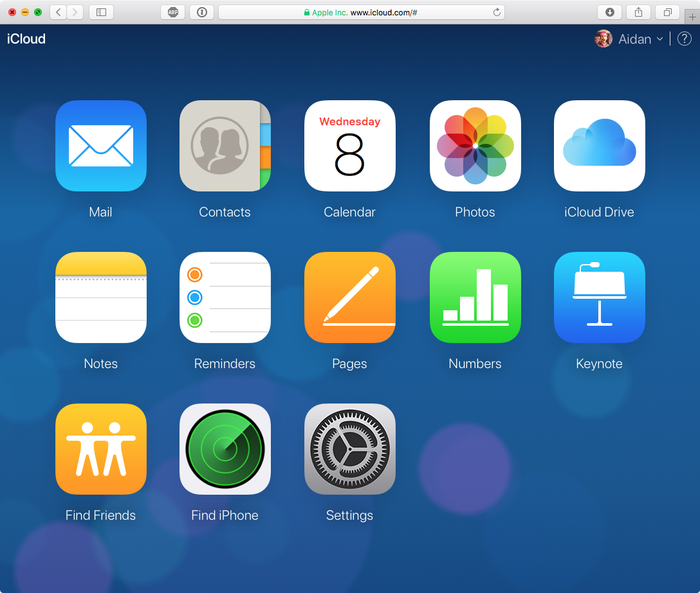
iCloud.comから簡単に表示または復元できるデータは、iCloudドライブファイル、連絡先、カレンダー&リマインダ、およびブックマークだけです。それにもかかわらず、それは便利なシステムですが、それはあなたに多くの制御を与えるわけではありませんが、それは無料です。
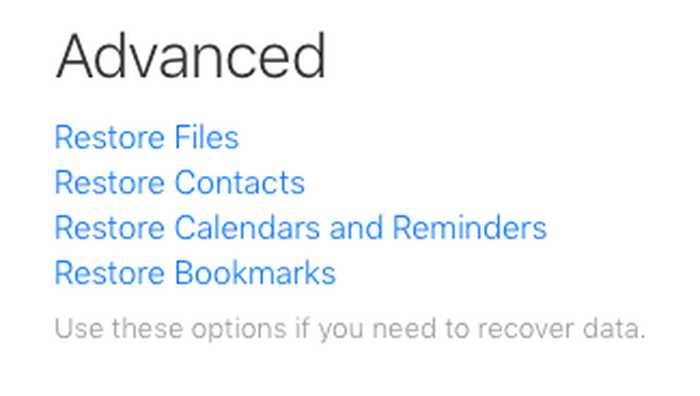
したがって、アップルのiCloudデータの復旧方法やアクセス方法は2つあります。
iCloudバックアップホールセールを携帯電話に復元し、その上のすべてを上書きします - そして、必要なデータがあるかどうかを確認します。デバイスを紛失したり盗まれたりした多くのユーザーにとっては現実的ではないため、この方法はお勧めしません。それはまたあなたが現在デバイス上にあるすべてのデータを消去するでしょう、あなたは最後のバックアップを作る前にあなたがあなたが受け取ったメッセージを失うかもしれません。痛い!
iCloud.comの復元オプションを使用して、連絡先、カレンダーとリマインダー、ブックマーク、またはiCloudドライブファイルを復元します。これは「全か無か」のオプションで、アカウントにすでにあるデータを上書きします。それらのオプションは次のようになります。
- iCloudドライブからファイルを復元する
![iCloud.comでのiCloud Driveファイルの回復 iCloud Drive file recovery on iCloud.com]()
iCloud.comでのiCloud Driveファイルの回復 - カレンダーを復元する
![iCloudカレンダーの回復、Appleの方法 iCloud calendar recovery, Apple's way]()
iCloudカレンダーの回復、Appleの方法 - ブックマークを復元する
![iCloud.com経由でブックマークを復元する Recovering bookmarks via iCloud.com]()
iCloud.com経由でブックマークを復元する - 連絡先を復元する
![以前の連絡先ライブラリに戻す Reverting to an earlier contacts library]()
以前の連絡先ライブラリに戻す
また、iCloud.comの「写真」アプリに入って写真の復元を試みることもできます。ただし、大規模なiCloudフォトライブラリをお持ちの場合は、サイト上でタイムアウトになる可能性があります。
⚠️ ネットワークが利用できない、または遅い。写真が予想よりも読み込みに時間がかかります。
いずれにしても、写真を復元するためのより良い方法があります。 iOSフォトリカバリのガイドをご覧ください。
よくある質問
Yes. You can save and retrieve all of the data stored in your iCloud backup with iPhone Backup Extractor. It'll even let you download and convert an iCloud backup to an iTunes backup.
How can I connect to an iCloud account with 2FA (two-factor authentication)?
Just like you'd expect. iPhone Backup Extractor fully supports 2FA. You'll need to enter the 2FA code when prompted.
Absolutely, yes. We have a guide to recovering your iPhone notes.
Does iPhone Backup Extractor work with older iCloud backups, from iOS 7, 8, 9 and so on?
Yes it does. Support for all versions of iCloud backups is built-in to iPhone Backup Extractor.
Can I get data from an iCloud backup without having to download and restore it?
Yes, with iPhone Backup Extractor you can. It's possible to work with iCloud backups directly in the cloud, without the need to download them first. Check out the section on exploring your backup earlier in this guide.
Do I need iTunes or iCloud installed on Windows to access my iCloud data?
No. iPhone Backup Extractor doesn't require iTunes or any Apple libraries to be installed on your computer.
Can I recover my Hike Messenger, Line, Kik, WeChat or Viber messages from iCloud?
Yes, you can, and you can also preview them using "preview mode" as described above. We also have dedicated guides for recovering data for each of WhatsApp, Hike, Line, WeChat, Kik and Viber.
Can I recover my Safari bookmarks or browsing history from iCloud?
You certainly can. We've got a guide on how to do that with a regular iTunes backup, and the same approach can be used with an iCloud backup and iPhone Backup Extractor.
How can I restore my iPhone from an older iCloud backup, or archive my iCloud backups?
So long as you regularly download your iCloud backups using iPhone Backup Extractor, you can archive them on your computer (or in Dropbox, etc.) and use them to restore your device later on.
Yes: first you must download your iCloud backup and convert it to an iTunes backup. You can then modify and patch it as you normally would before restoring it to an iPhone. iPhone Backup Extractor can do both of these things for you.
It isn't possible to upload a modified iTunes backup into iCloud, but you can restore the converted backup locally with iTunes.
If your iPhone's Settings → [your name] → iCloud → Manage Storage → Backups it shows the "Last Backup" as "Incomplete", it won't be possible to download it using the conventional approach. The only option you'll see on your iPhone is "Delete Backup". However, if you contact our support team, we may be able to help you with this.
No, it won't. We publish more information on locked iCloud accounts, and how we prevent them occurring here and here.
Every morning I wake to my phone saying "iPhone Not Backed Up"; how can I complete my iCloud backup?
We've got a knowledge-base article to fix "iPhone Not Backed Up" for you. If you need more help, you can always reach out to our support team.
When I try to create an iCloud backup I get "iPhone Backup Failed"
If you're getting an error like that (sometimes it also says "You do not have enough space in iCloud to back up this iPhone") there are a few simple things you can do to get past it. There's a support article here to help you fix your iCloud backups and resolve "iPhone Backup Failed".
Should I use local iTunes backups instead of iCloud backups?
You can copy and save the data on your iPhone or iPad by backing up in iCloud or iTunes, and we explore the differences between iTunes and iCloud backups in more detail in our knowledge-base. Check it out, as we also talk about how to back up your iOS device.
Here's how to recover your iTunes iOS backup data without iTunes -- or the iOS device itself.

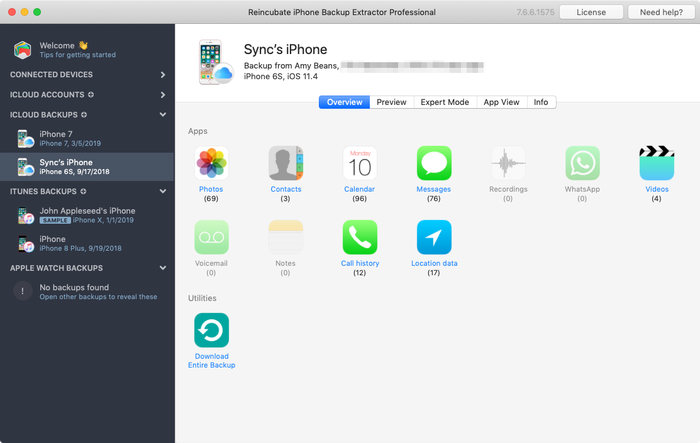


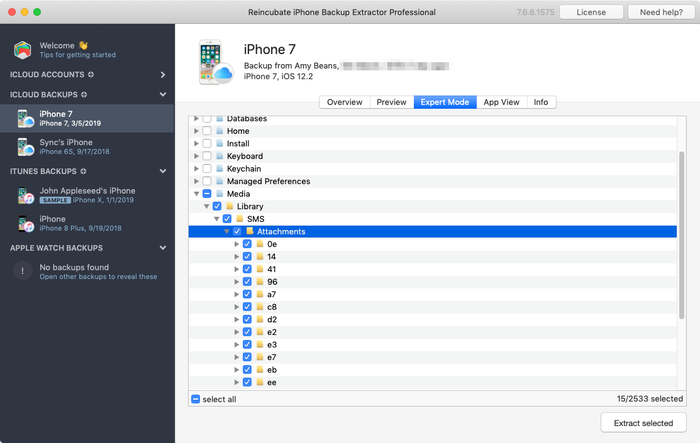
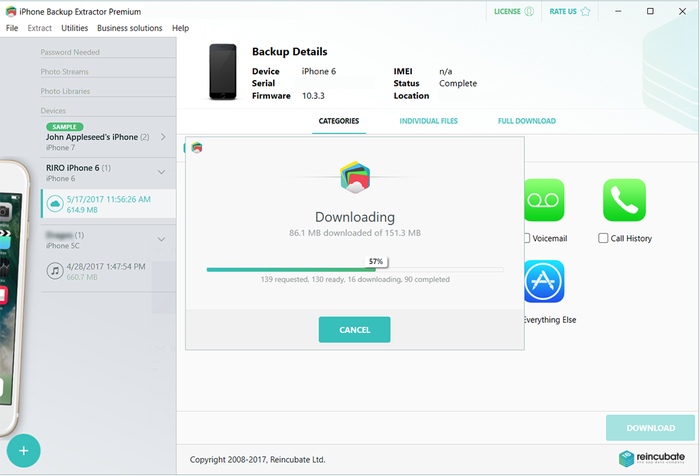

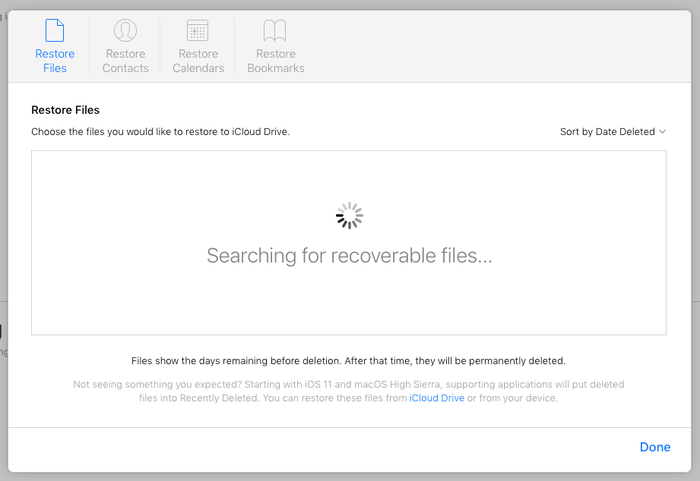
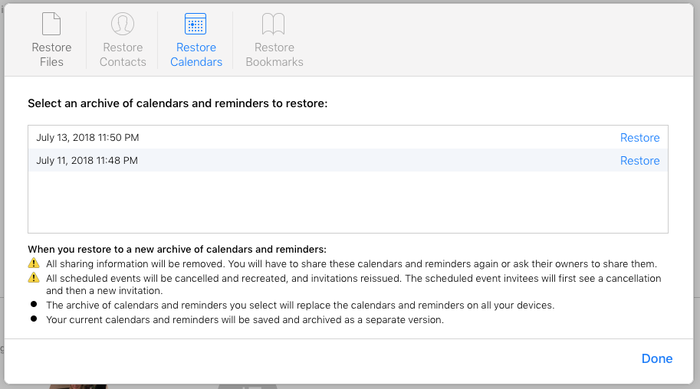
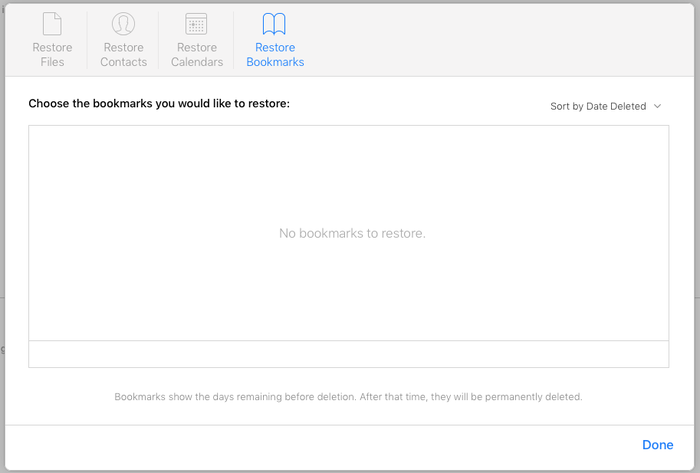



によって Peng Li
Hi,
I wonder whether your software (and which version) is able to retrieve WeChat data from Icloud backups?
Thanks,
Peng
で返信: Reincubate Support
Hi Peng: it can, and we've got a guide for WeChat. Check it out here.
によって Ray Slayton
Once backups are downloaded from iCloud, can they be deleted from Apple Servers?
で返信: Reincubate Support
Ray: yes, they can. Although if you plan to restore from them in future, we'd advise against it, as it's convenient to leave it there.
によって Rob
Hi
I want to know if i can only extract a whatsapp backup which is made from a total iphone backup. Or can i also extract just the whatsapp backup i made to icloud with whatsapp on a daily basis
で返信: Reincubate Support
Hi Rob, thanks for your question.
I am happy to tell you that you are able to extract just Whatsapp data from any complete iPhone backup. As long as you create a backup you will also be able extract the Whatsapp iCloud backup that is created by the app.
In short, as long as you have a backup of the Whatsapp data we can get it for you!
All you need to do is load your backup, and in the overview section click the 'Extract' link. You will be prompted to select data type (HTML is best if you have videos or pictures). Then, choose where you'd like the data to go. Finally, click 'Ok' and the software will quickly extract your data.
You can test the process with iTunes backups by downloading our free version of the software. If you create a free account you can also view your iCloud backups.
If you have any problems, just drop us a line. Happy extracting!
によって Ivan
Hi 1. Can I use window xp to download and print after receive the what app message extract? 2. Can I extract from more than one iCloud accounts?
で返信: Reincubate Support
Hi Ivan — the answer's yes, to both questions!
によって areesha
I restored my backup but it was last done quite a while ago so I was wondering if there's still a way I could get access to the data that I hadn't backed up in the past few months?
で返信: Reincubate Support
Hi Areesha, it depends on the type of data. iPhone Backup Extractor can pull down photos and contacts directly from your iCloud account, irrespective of whether they're in a backup. If you create a newer backup, it can also recover messages in some cases that were deleted prior to the backup being taken.
によって Alex
Are you able to extract data in iOS 9 software, if not, when will you be able to? Also, does your software take a copy of the back up before it extracts info from it or does it take the back up its, and after its done you have no back up? Thanks
で返信: Reincubate Support
Hi Alex, yes, we have support for iOS 9. Give it a go. 🙂 To answer your other question, no, we don't take a copy of user backups or retain any of that data. You can read more on our privacy and security here.
によって taylor green
Thank u very much
によって Claire Maloney
After one clicks 'extract' (to extract Notes erroneously deleted) are the files then available in a Word document or are they still encrypted. This is not clear
で返信: Reincubate Support
Hi Claire, thanks for commenting. The notes can be exported to HTML or PDF format and will be fully readable.